Apple M1配置python环境,进行人脸检测
Published:
在Apple M1的环境下安装miniforge3配置python环境,安装opencv等库,进行人脸检测。这也是计算机视觉课程的作业。
一、实验环境
- 操作系统:macOS Big Sur 11.6
CPU:Apple M1
- Python版本:3.8.12
pycharm:2021.2.2
- Anaconda:miniforge(由于ARM架构兼容问题,最终选择安装了miniforge)
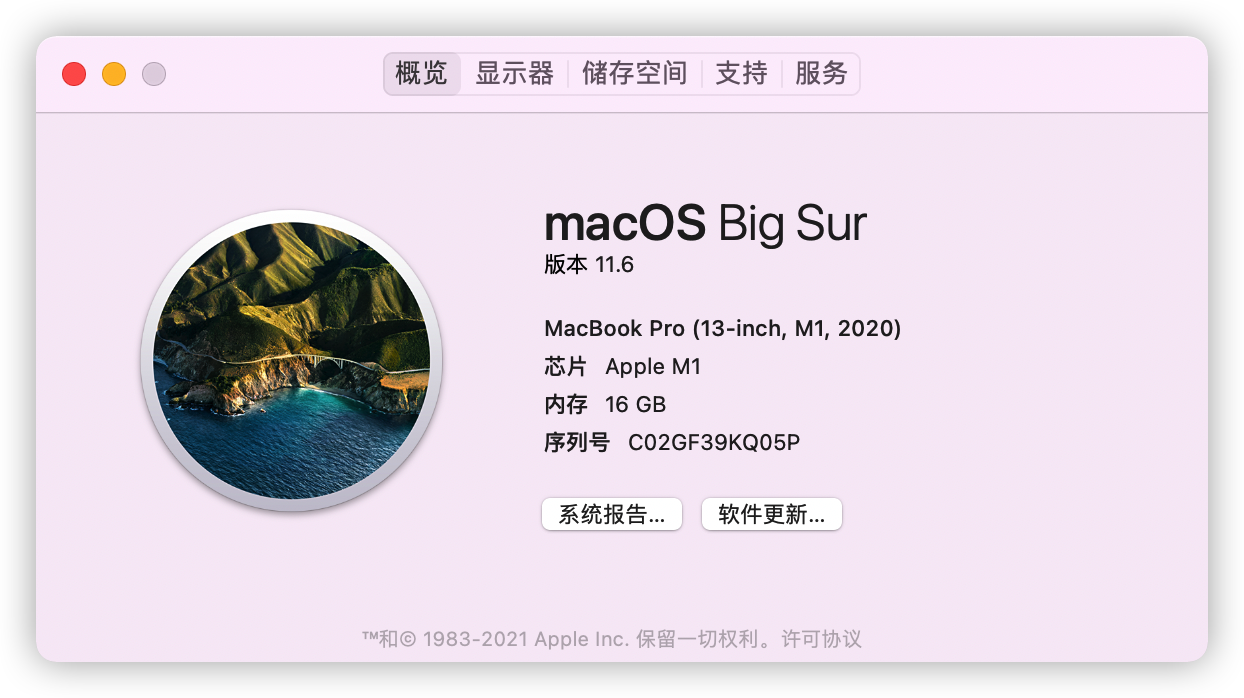
二、环境配置
1.miniforge3的安装
1.由于Arm架构的问题,anaconda没有更好地兼容,所以我们只能下载miniforge3代替。
下载链接:https://github.com/conda-forge/miniforge/releases
国内版本:https://gitee.com/photographer_adam/miniforge
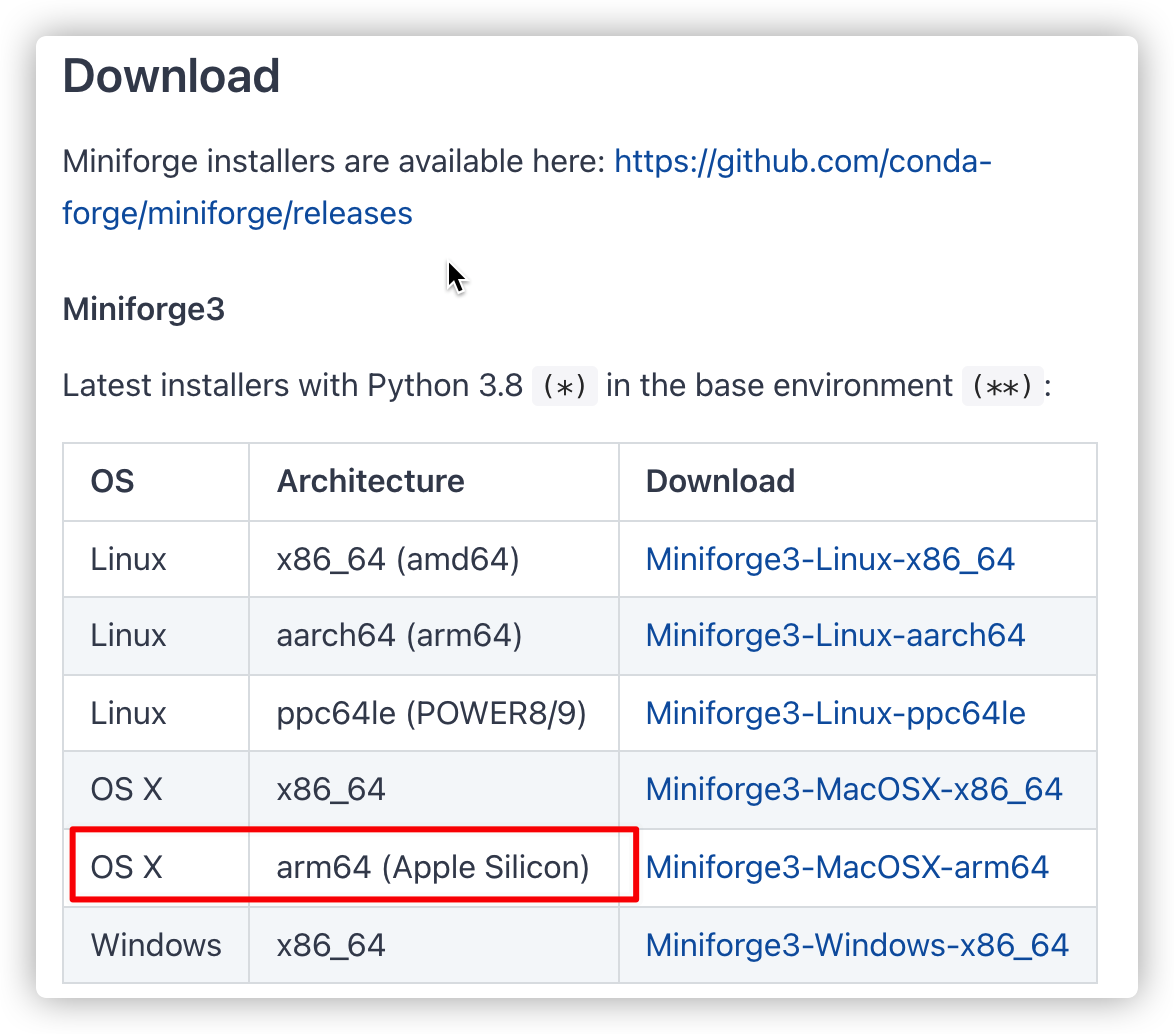
下载完成之后,进入对应的安装目录,打开终端:
1.进入下载目录
cd ~/Downloads
2.安装
sh Miniforge3-MacOSX-arm64.sh
3.验证是否安装成功
conda --version
安装结果如下:
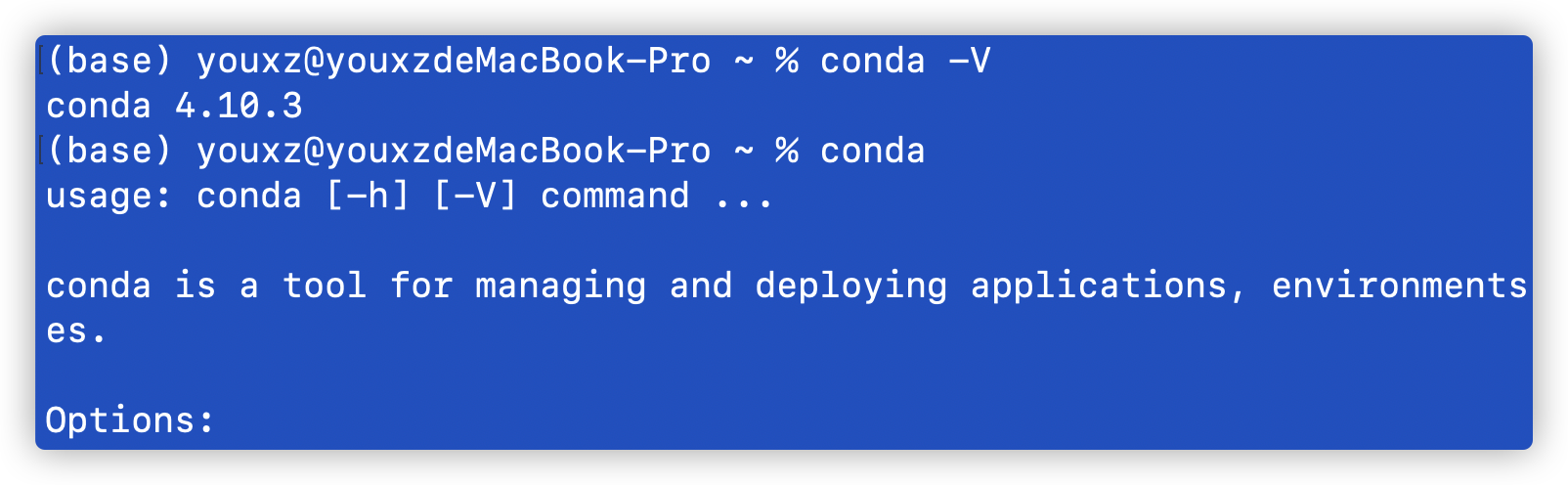
2.创建虚拟python环境,导入对于的包
命令行执行命令如下:
#创建名字为tf38-ai的环境,python版本为3.8
conda conda create -n tf38-ai python==3.8
#查看安装的环境
conda env list
#激活对应环境
conda activate tf38-ai
结果如下:
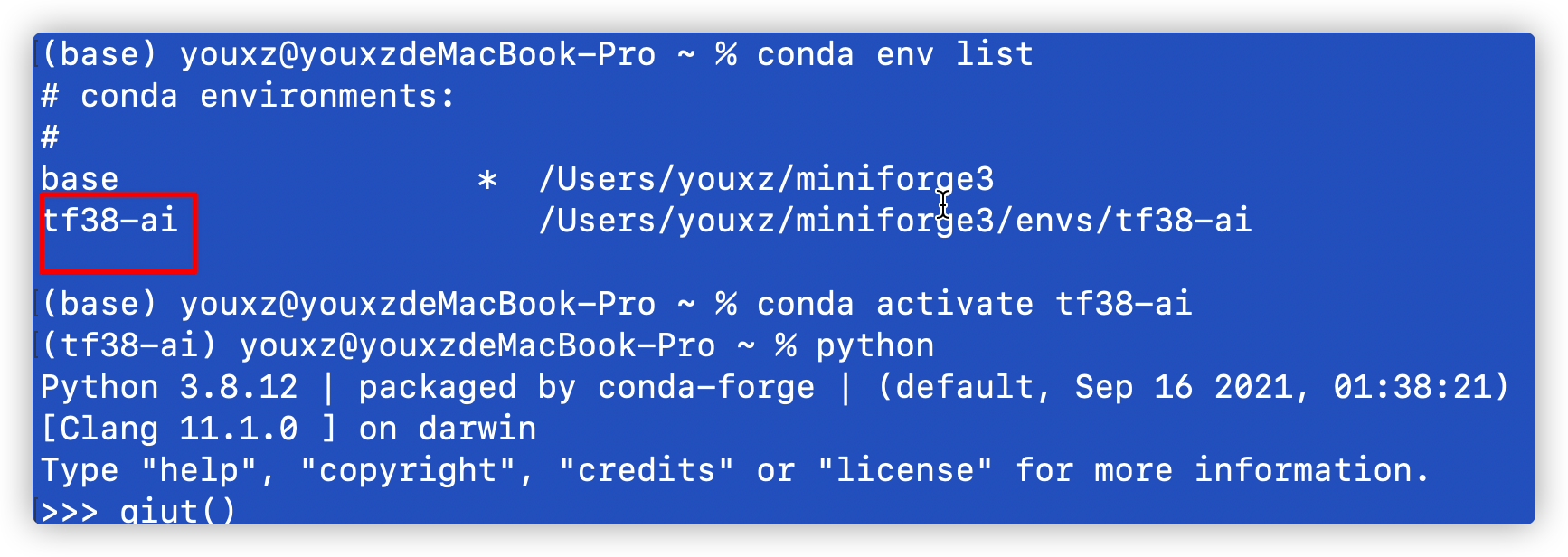
环境的删除操作,以环境py39为例:
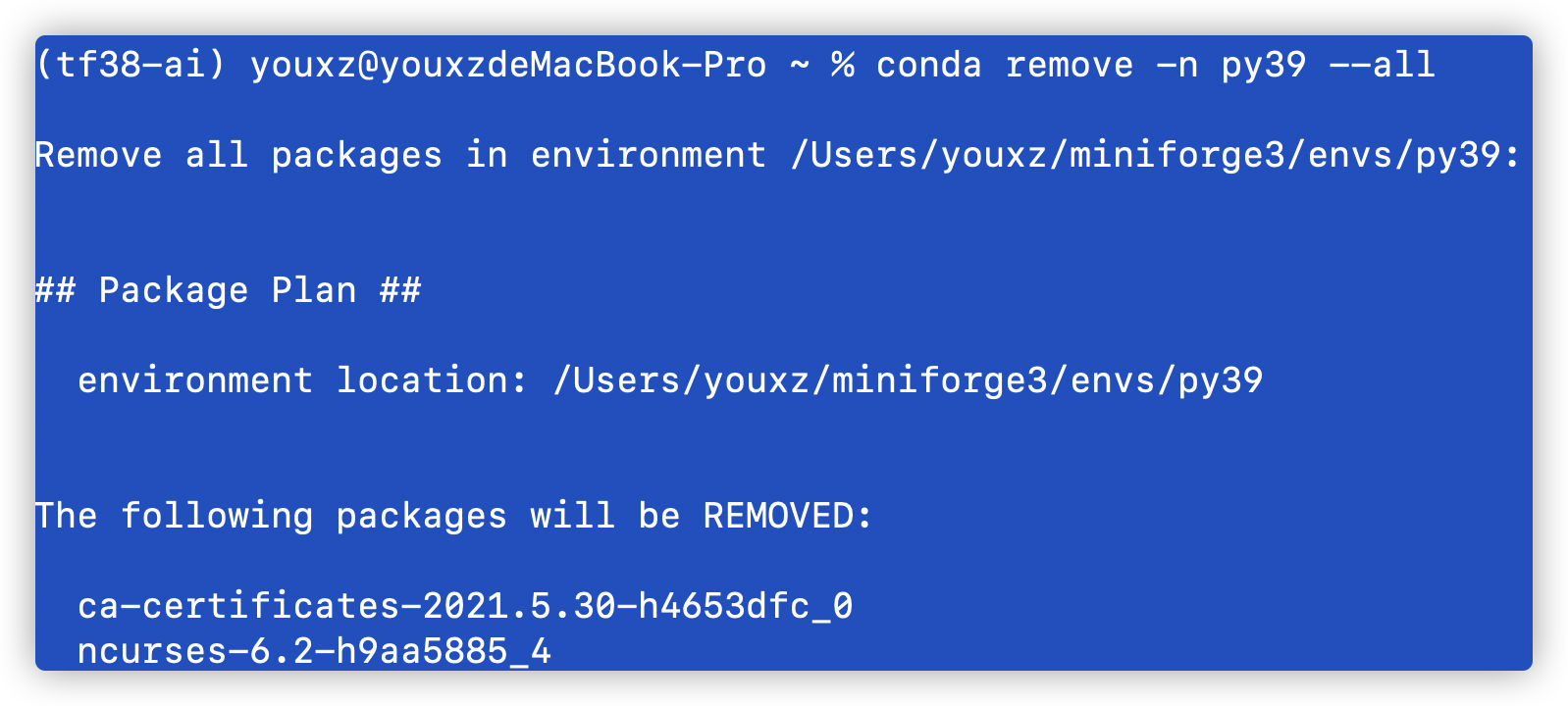
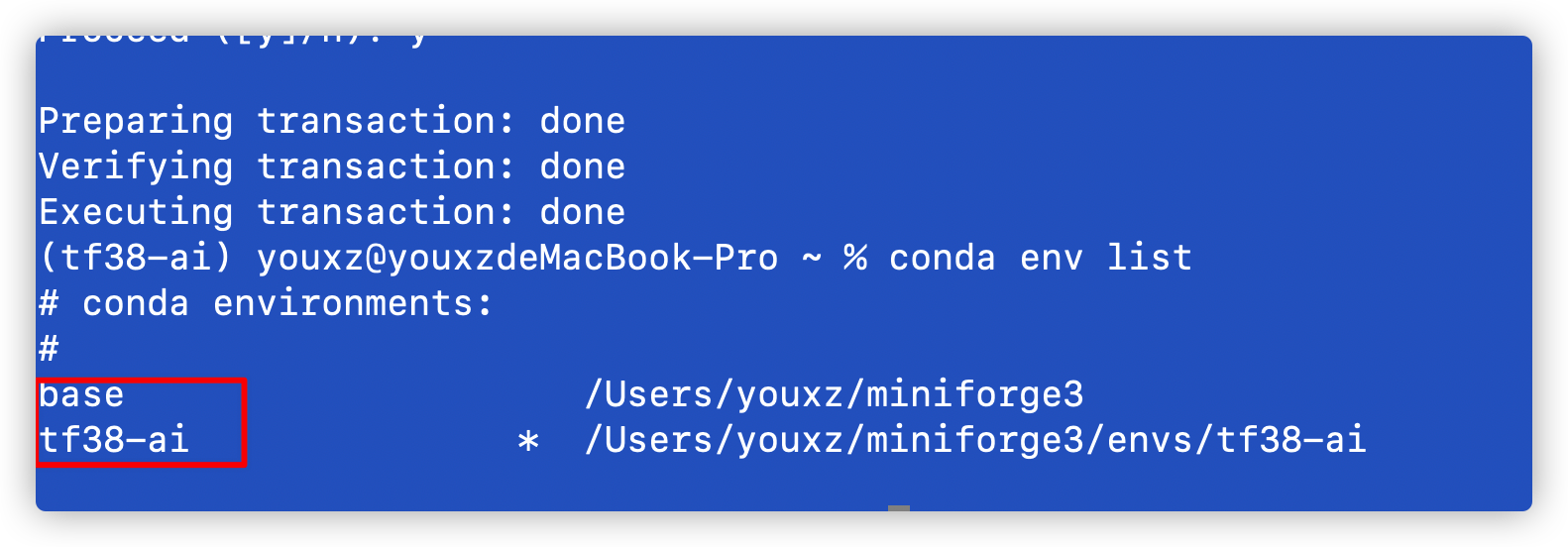
3.安装numpy,matplotlib,opencv
命令行执行如下操作,可成功安装matplotlib,numpy:
conda install numpy matplotlib
| 对于opencv,选择通过pycharm加载安装包的方式,以次点击>Preferences | Project: Desktop | Python Interpreter具体如下图: |
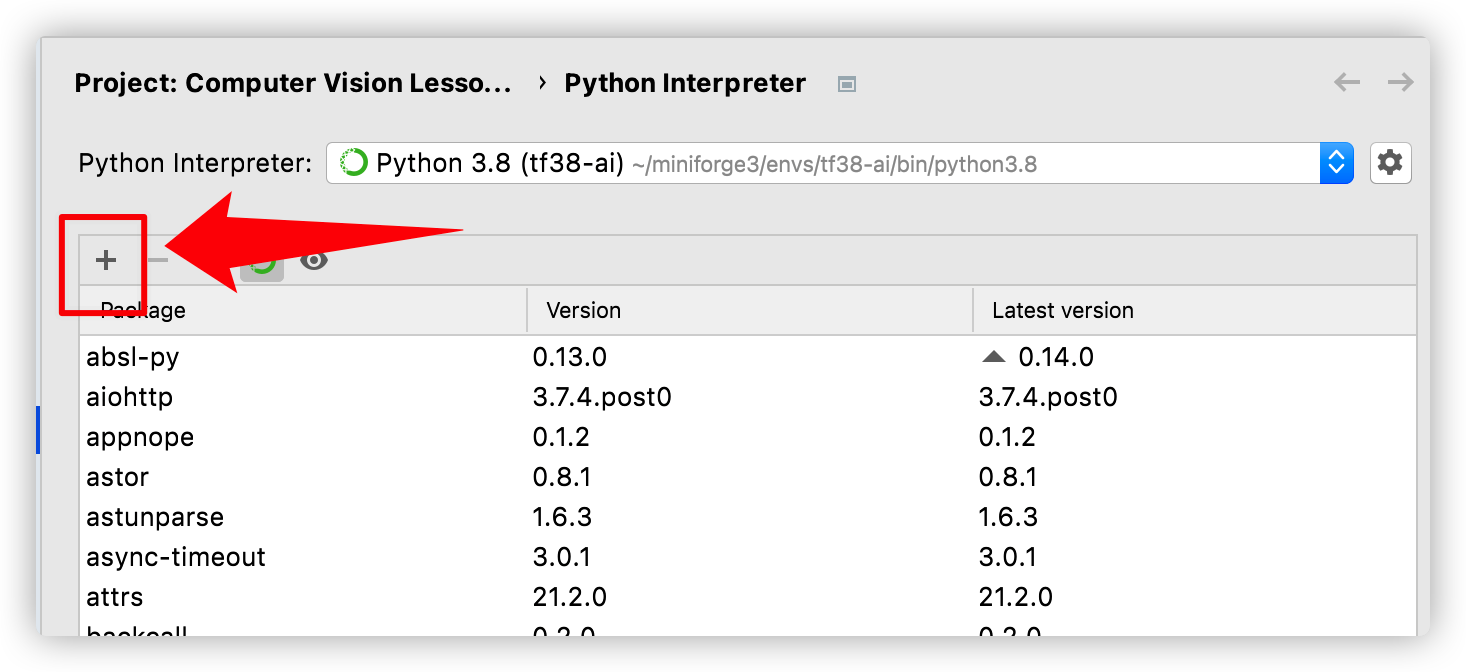
搜索opencv进行安装即可:
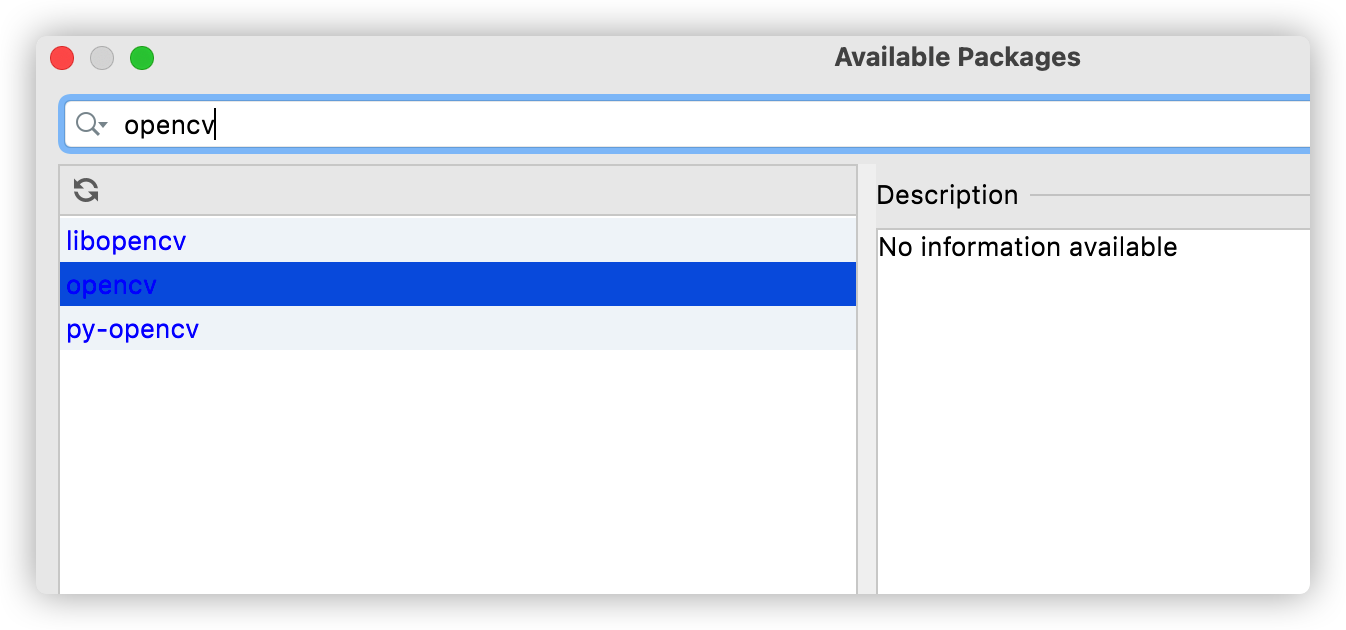
可通过如下命令查看是否安装成功:
conda list
结果如下,全部安装成功。
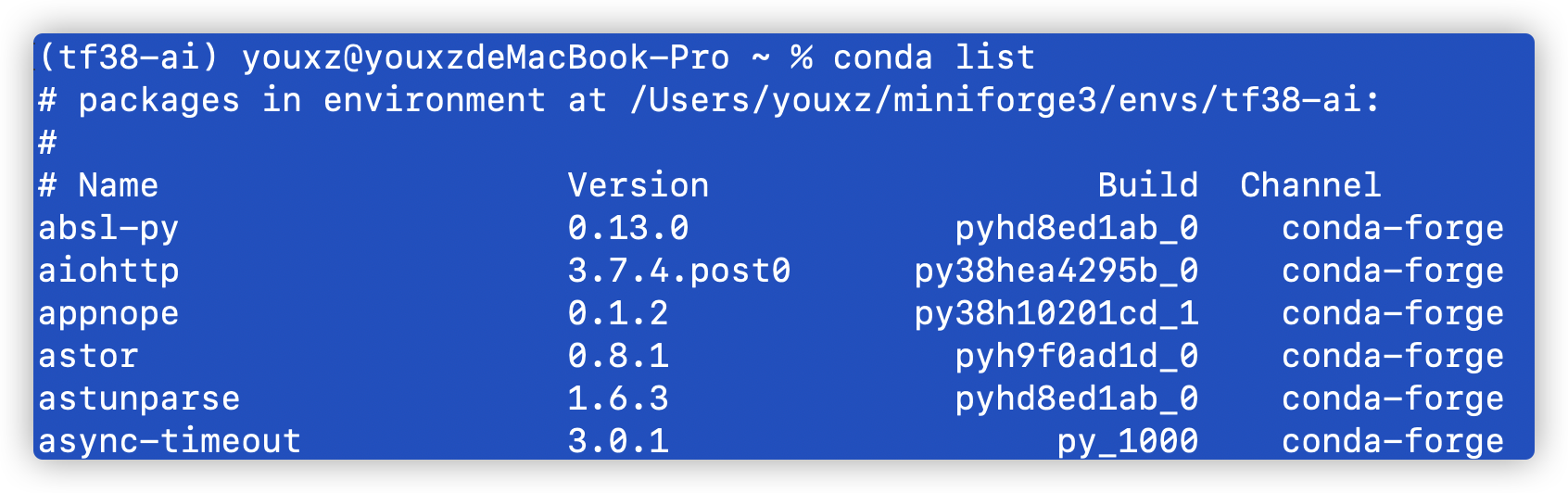
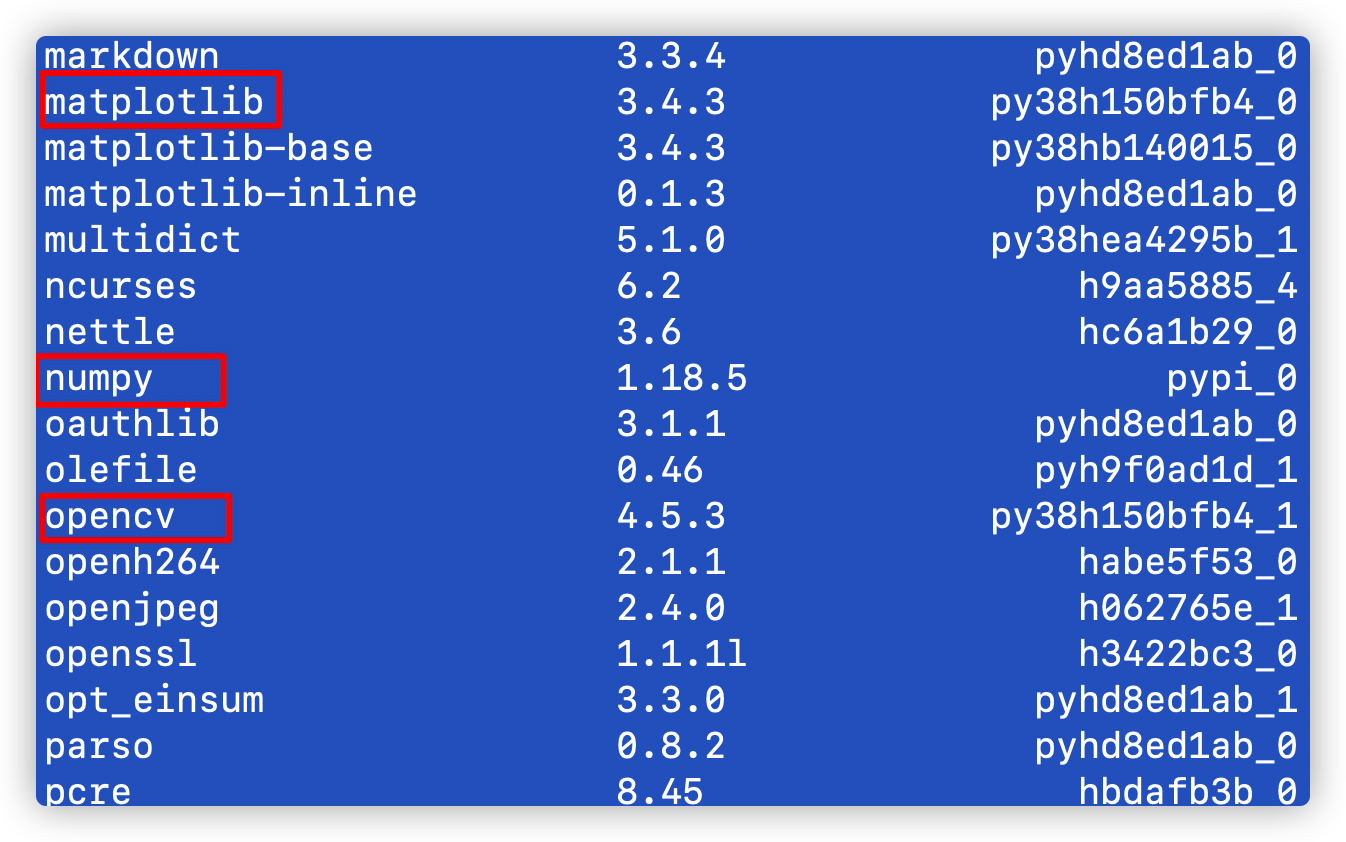
三、人脸检测实验
1.下载对应的分类文件
下载链接:https://github.com/opencv/opencv/tree/master/data/haarcascades
本工程用到的人脸检测文件haarcascade_frontalface_default.xml和人脸眼睛检测文件haarcascade_eye.xml。
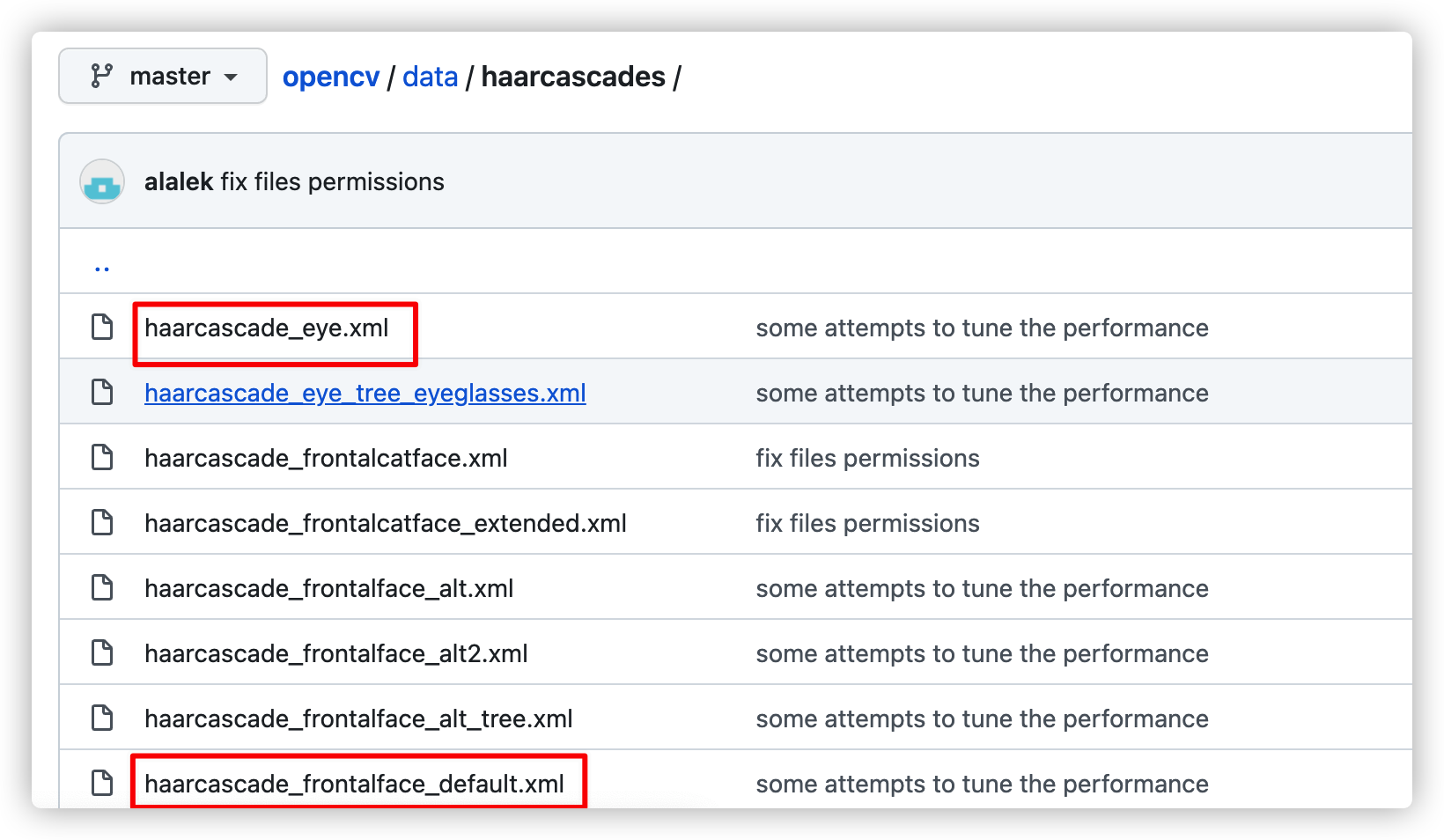
2.基本流程
以静态图片检测人脸为例:
#1.读取图像
faceImg = cv2.imread(image_name)
#2.转化为灰度图
gray = cv2.cvtColor(faceImg, cv2.COLOR_BGR2GRAY)
#3.加载人脸识别分类器
classifier1 = cv2.CascadeClassifier('haarcascade_frontalface_default.xml')
classifier2 = cv2.CascadeClassifier('haarcascade_eye.xml')
#4.矩阵线条颜色
color1 = (255, 0, 0)
color2 = (0, 255, 0)
#5.进行识别,faceRects=人脸所在的坐标
faceRects1 = classifier1.detectMultiScale(gray, scaleFactor=1.1, minNeighbors=3, minSize=(32, 32))
faceRects2 = classifier2.detectMultiScale(gray, scaleFactor=2.6, minNeighbors=3, minSize=(32, 32))
#6.框选出人脸
if len(faceRects1):
for faceRect in faceRects1:
x, y, w, h = faceRect
# 框选出人脸 最后一个参数2是框线宽度
cv2.rectangle(faceImg, (x, y), (x + h, y + w), color1, 2)
cv2.putText(faceImg, "Face", (x,y), cv2.FONT_HERSHEY_SIMPLEX, 1.5, color1 , 2, cv2.LINE_AA)
if len(faceRects2):
for faceRect in faceRects2:
x, y, w, h = faceRect
# 框选出人脸 最后一个参数2是框线宽度
cv2.rectangle(faceImg, (x, y), (x + h, y + w), color2, 2)
cv2.putText(faceImg, "Eye", (x, y-6), cv2.FONT_HERSHEY_SIMPLEX, 0.8, color2, 2, cv2.LINE_AA)
#7.展示图片
cv2.imshow("faceImg",faceImg)
cv2.waitKey(0)
cv2.destroyAllWindows()
3.实现效果
本项目分别实现了调用电脑摄像头进行视频动态检测以及上传图片静态检测两种方式。针对人脸以及眼睛两个目标都做了检测。
其中,GUI界面的实现调用了python中的tkinter。
运行代码,初始界面如下:
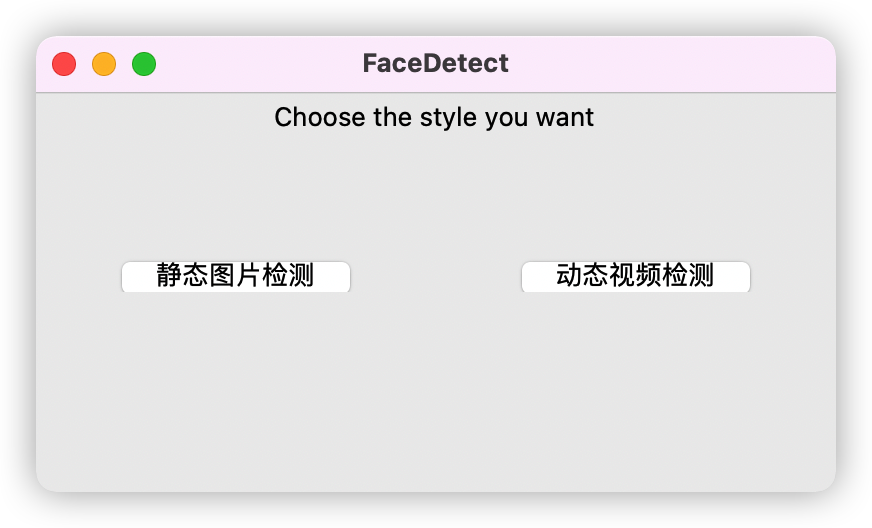
点击动态视频检测,结果如下:

点击静态图片检测,结果如下:
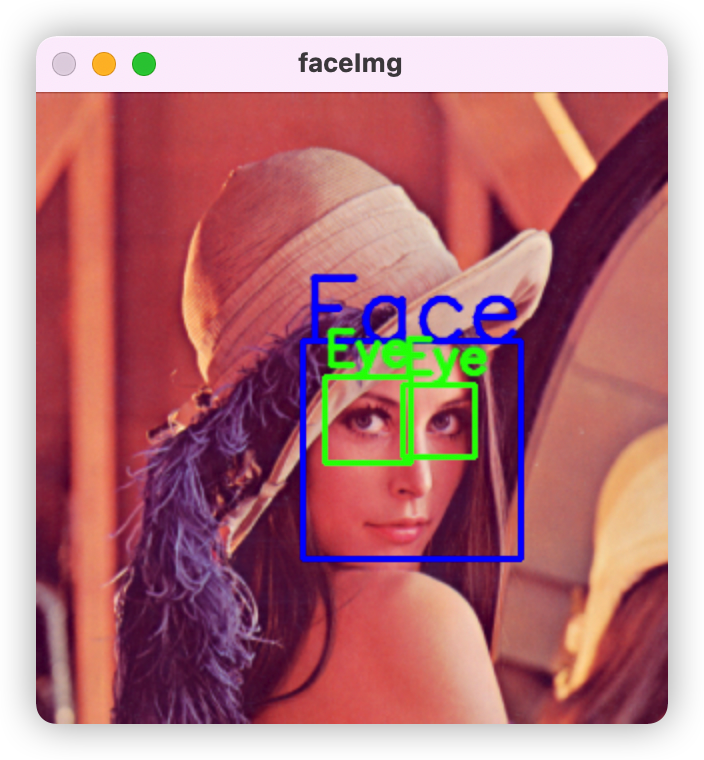
4.完整代码
import cv2
import tkinter as tk
from tkinter import filedialog
# 视频人脸检测
def VideoCapture():
cap = cv2.VideoCapture(0) # 开启摄像头
# 循环读取图像
while True:
ok, faceImg= cap.read() # 读取摄像头图像
if ok is False:
print('无法读取到摄像头!')
break;
gray = cv2.cvtColor(faceImg, cv2.COLOR_BGR2GRAY)
classifier = cv2.CascadeClassifier('haarcascade_frontalface_default.xml')
color = (0, 255, 0)
# 识别器进行识别
faceRects = classifier.detectMultiScale(gray, scaleFactor=2.5, minNeighbors=3, minSize=(32, 32))
if len(faceRects):
for faceRect in faceRects:
x, y, w, h = faceRect
# 框选出人脸 最后一个参数2是框线宽度
cv2.rectangle(faceImg, (x, y), (x + h, y + w), color, 2)
cv2.putText(faceImg, "Face", (x, y), cv2.FONT_HERSHEY_SIMPLEX, 1.5, color, 2, cv2.LINE_AA)
# 转换灰色
gray = cv2.cvtColor(faceImg, cv2.COLOR_BGR2GRAY)
# 加载人眼识别分类器
classifier = cv2.CascadeClassifier('haarcascade_eye.xml')
color = (255, 0, 0)
# 识别器进行识别
faceRects = classifier.detectMultiScale(gray, scaleFactor=2.6, minNeighbors=3, minSize=(32, 32))
if len(faceRects):
for faceRect in faceRects:
x, y, w, h = faceRect
# 框选出人脸 最后一个参数2是框线宽度
cv2.rectangle(faceImg, (x, y), (x + h, y + w), color, 2)
cv2.putText(faceImg, "Eye", (x, y), cv2.FONT_HERSHEY_SIMPLEX, 1.5, color, 2, cv2.LINE_AA)
# faceImg= cv2.cvtColor(faceImg,cv2.COLOR_RGB2BGR)
cv2.imshow("faceImg", faceImg)
# 展示图像
k = cv2.waitKey(10) # 键盘值
if k == 27: # 通过esc键退出摄像
break
# 关闭摄像头
cap.release()
cv2.destroyAllWindows()
def ImageDetect(image_name):
#1.读取图像
faceImg = cv2.imread(image_name)
#2.转化为灰度图
gray = cv2.cvtColor(faceImg, cv2.COLOR_BGR2GRAY)
#3.加载人脸识别分类器
classifier1 = cv2.CascadeClassifier('haarcascade_frontalface_default.xml')
classifier2 = cv2.CascadeClassifier('haarcascade_eye.xml')
#4.矩阵线条颜色
color1 = (255, 0, 0)
color2 = (0, 255, 0)
#5.进行识别,faceRects=人脸所在的坐标
faceRects1 = classifier1.detectMultiScale(gray, scaleFactor=1.1, minNeighbors=3, minSize=(32, 32))
faceRects2 = classifier2.detectMultiScale(gray, scaleFactor=1.01, minNeighbors=3, minSize=(32, 32))
#6.框选出人脸
if len(faceRects1):
for faceRect in faceRects1:
x, y, w, h = faceRect
# 框选出人脸 最后一个参数2是框线宽度
cv2.rectangle(faceImg, (x, y), (x + h, y + w), color1, 2)
cv2.putText(faceImg, "Face", (x,y), cv2.FONT_HERSHEY_SIMPLEX, 1.5, color1 , 2, cv2.LINE_AA)
if len(faceRects2):
for faceRect in faceRects2:
x, y, w, h = faceRect
# 框选出人眼 最后一个参数2是框线宽度
cv2.rectangle(faceImg, (x, y), (x + h, y + w), color2, 2)
cv2.putText(faceImg, "Eye", (x, y-6), cv2.FONT_HERSHEY_SIMPLEX, 0.8, color2, 2, cv2.LINE_AA)
#7.展示图片
cv2.imshow("faceImg",faceImg)
cv2.waitKey(0)
cv2.destroyAllWindows()
def chooseImage():
# 打开选择文件夹对话框
root = tk.Tk()
root.withdraw()
# 选择文件
Filepath = filedialog.askopenfilename()
ImageDetect(Filepath)
base = tk.Tk()
base.wm_title("FaceDetect")#负责标题
base.geometry('400x200')
lb = tk.Label(base,text="Choose the style you want")
# 方法-直接调用 run1()
btn1 = tk.Button(base, text='静态图片检测', command=chooseImage)
btn1.place(relx=0.1, rely=0.4, relwidth=0.3, relheight=0.1)
# 方法二利用 lambda 传参数调用run2()
btn2 = tk.Button(base, text='动态视频检测', command=VideoCapture)
btn2.place(relx=0.6, rely=0.4, relwidth=0.3, relheight=0.1)
lb.pack()#给相应的组件指定布局
base.mainloop()
